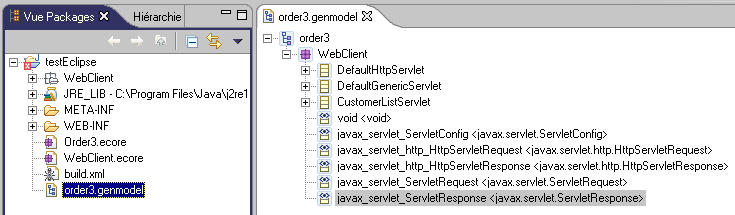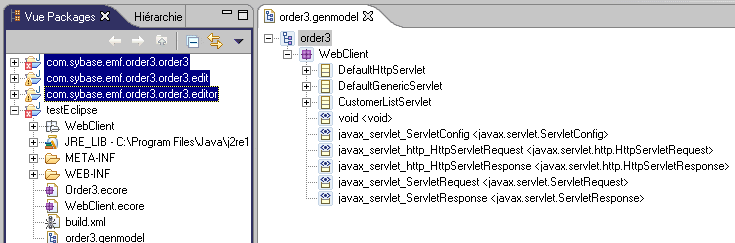Chapter 20 Travailler avec Eclipse
Génération de classes de mise en oeuvre EMF
 Pour utiliser le générateur de code EMF afin de générer des classes de mise en oeuvre :
Pour utiliser le générateur de code EMF afin de générer des classes de mise en oeuvre :
- Démarrez Eclipse.
- Si le projet existe déjà, vous pouvez pointer sur le projet, cliquer le bouton droit de la souris, puis sélectionner Régénérer. S'il y a un nouveau projet, vous devez importer le projet généré : sélectionnez Fichier→Importer, sélectionnez Projet existant dans l'espace de travail, sélectionnez le nom du répertoire dans l'explorateur du répertoire.
- Pointez sur le fichier .genmodel, cliquez le bouton droit de la souris, puis sélectionnez Ouvrir avec→Générateur EMF afin d'ouvrir le fichier. Vous pouvez voir une arborescence qui montre le contenu du modèle Ecore.
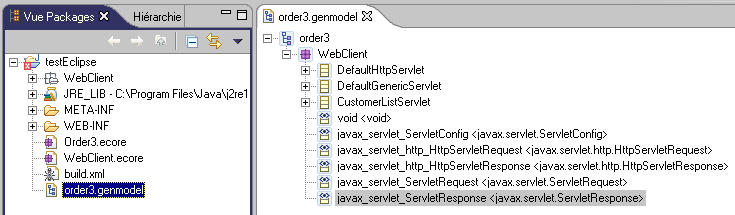
- Pointez sur le noeud racine dans l'arborescence, cliquez le bouton droit de la souris, puis sélectionnez Générer tout.
Le générateur de code EMF va créer trois projets : le projet du modèle, le projet edit et le projet editor et va les compiler.
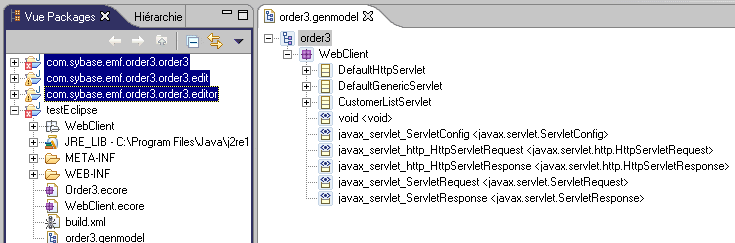
- Utilisez les classes générées dans votre propre application.
Pour plus d'informations sur l'utilisation des classes générées et sur l'éditeur, reportez-vous à la documentation EMF.
Remarques
- Une fois que vous avez généré les interfaces et classes de mise en oeuvre, vous pouvez ajouter des attributs et des opérations supplémentaires
- Vous pouvez également mettre en oeuvre vos opérations ou changer les opérations générées
- Vous pouvez modifier votre modèle Ecore en changeant le diagramme de classes PowerAMC et en régénérant le modèle Ecore, puis utiliser le générateur de code EMF afin de régénérer le code Java. EMF va conserver les attributs et les opérations que vous avez ajoutées manuellement
- Si vous changez une opération générée et que vous ne souhaitez pas que EMF écrase vos modifications, vous devez supprimer la balise Javadoc @model afin d'éviter de perdre vos changements la prochaine fois que vous générez le code en utilisant le générateur de code EMF
|
Copyright (C) 2007. Sybase Inc. All rights reserved.
|
|

![]() Pour utiliser le générateur de code EMF afin de générer des classes de mise en oeuvre :
Pour utiliser le générateur de code EMF afin de générer des classes de mise en oeuvre :